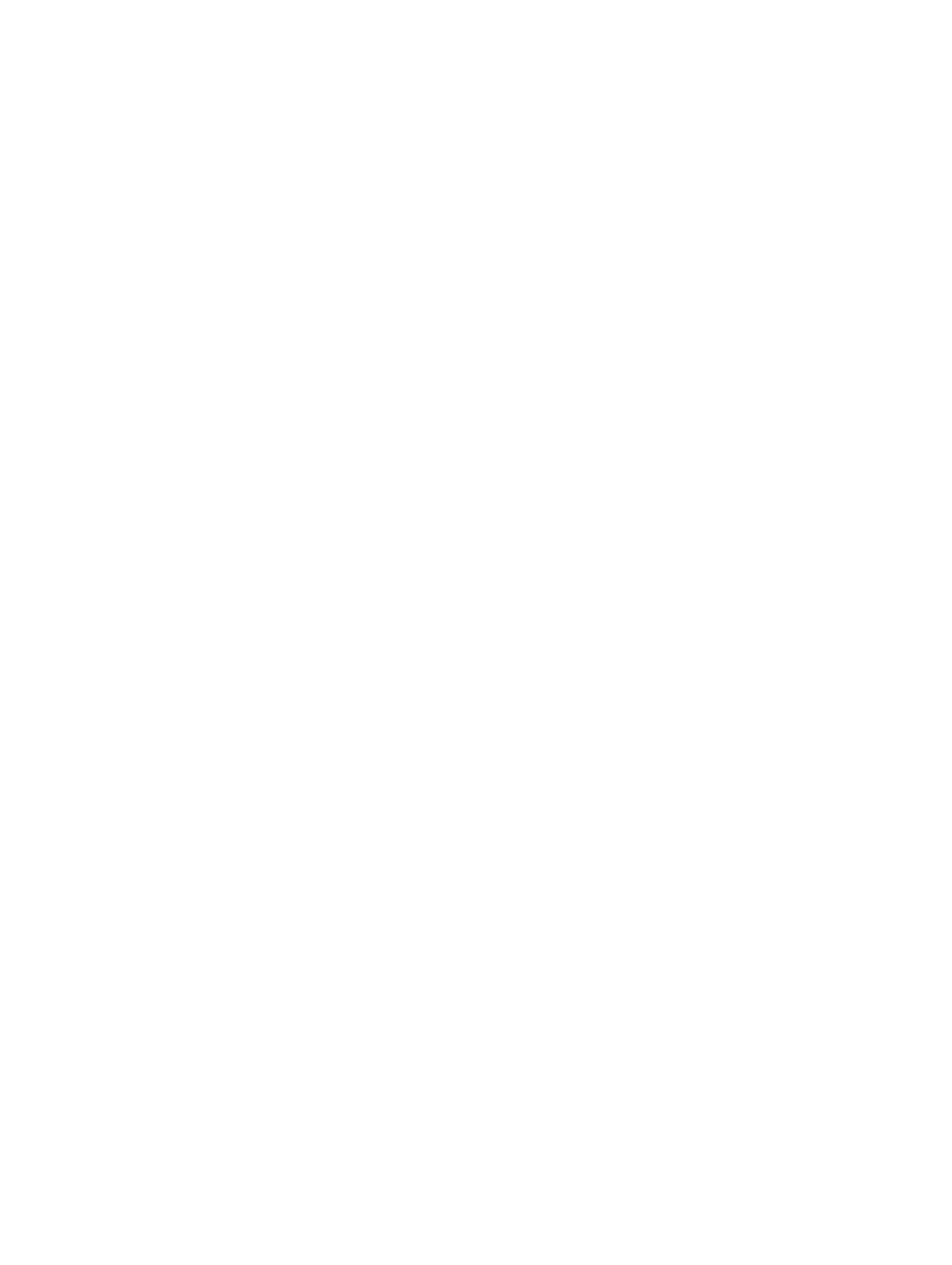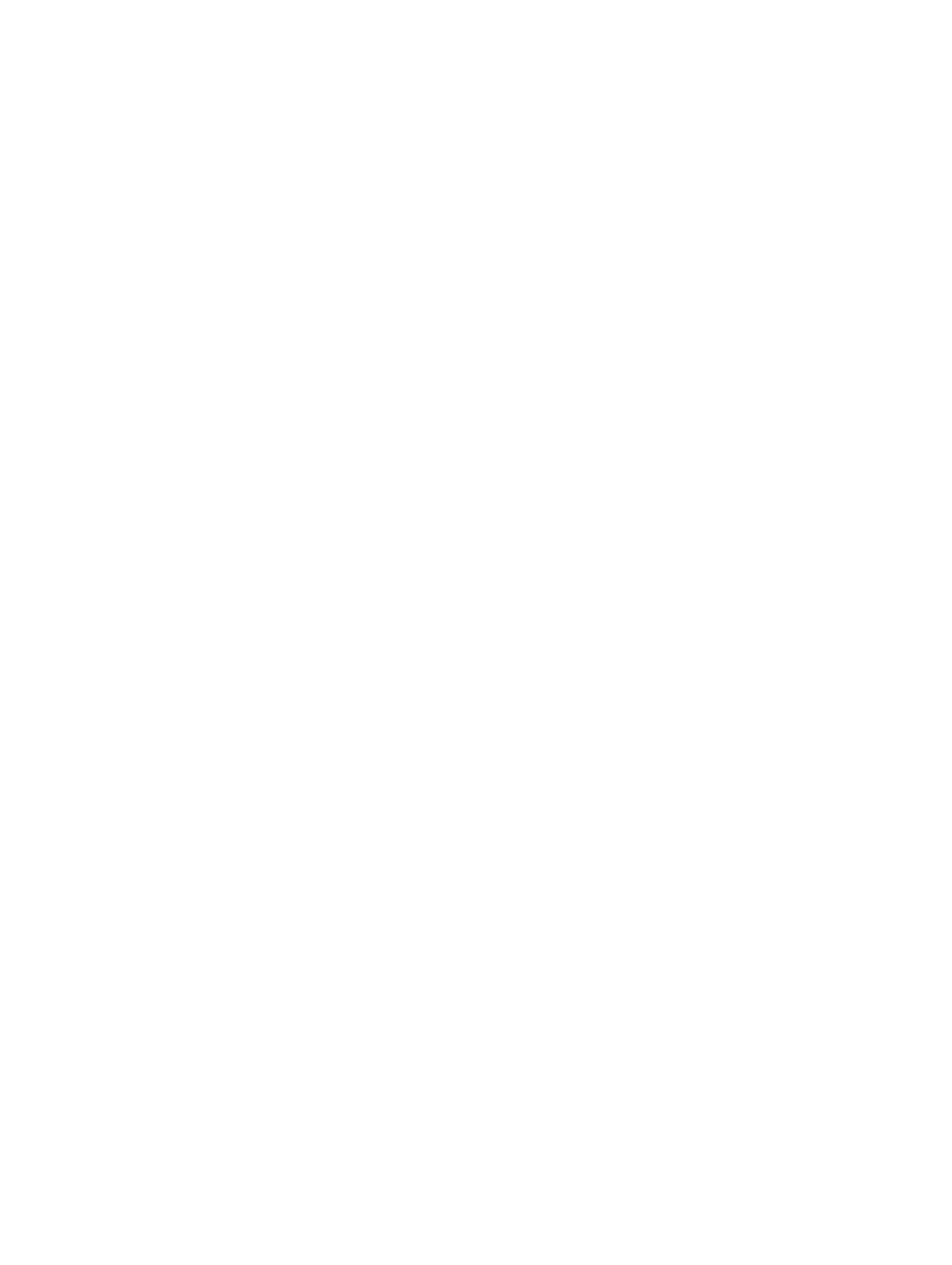
Importieren oder Löschen von Fremdkonfigurationen mithilfe des Menüs „Verwaltung virtueller
Laufwerke“ ......................................................................................................................................................47
Importieren oder Löschen von Fremdkonfigurationen mithilfe des Bildschirms
„Fremdkonfigurationsansicht“ ........................................................................................................................48
Break Mirror.....................................................................................................................................................49
Verwalten von beibehaltenem Cache..............................................................................................................50
Verwalten von dedizierten Ersatzlaufwerken.................................................................................................. 51
Löschen von virtuellen Laufwerken................................................................................................................. 52
Löschen von Laufwerksgruppen......................................................................................................................52
Löschen der Konfiguration...............................................................................................................................52
Menüoptionen im BIOS-Konfigurationsdienstprogramm.......................................................................................53
Verwaltung virtueller Laufwerke .....................................................................................................................53
Maßnahmen für virtuelle Laufwerke................................................................................................................55
Verwaltung physischer Laufwerke ................................................................................................................. 56
Maßnahmen für physische Laufwerke............................................................................................................ 57
Neu erstellen....................................................................................................................................................57
Controllerverwaltung .......................................................................................................................................58
Maßnahmen der Controllerverwaltung............................................................................................................58
Fremdkonfigurationsansicht.............................................................................................................................59
Verwaltung physischer Laufwerke.........................................................................................................................59
Einstellen des Blinkens der LED.......................................................................................................................59
Erstellen von globalen Ersatzlaufwerken.........................................................................................................60
Entfernen von globalen oder dedizierten Ersatzlaufwerken............................................................................60
Ersetzen eines physischen Laufwerks im Status „online“...............................................................................60
Einschränkungen..............................................................................................................................................61
Anhalten der Hintergrundinitialisierung...........................................................................................................61
Manuelle Neuerstellung eines einzelnen physischen Laufwerks................................................................... 62
Controllerverwaltung..............................................................................................................................................62
Aktivieren der Startunterstützung....................................................................................................................62
Aktivieren der Startunterstützung für einen BIOS-aktivierten Controller........................................................63
Aktivieren des BIOS-Stopps bei einem Fehler.................................................................................................63
Auto Import aktivieren......................................................................................................................................63
Deaktivieren von Auto Import.......................................................................................................................... 64
Wiederherstellung der werkseitigen Standardeinstellungen..........................................................................64
UEFI RAID-Konfigurationsdienstprogramm............................................................................................................64
Aufrufen des UEFI RAID-Konfigurationsdienstprogramms..............................................................................64
Beenden des UEFI RAID-Konfigurationsdienstprogramms............................................................................. 65
Konfigurationsoptionen....................................................................................................................................65
Menü für die Controllerverwaltung..................................................................................................................65
Verwaltung virtueller Laufwerke......................................................................................................................66
Menü „Verwaltung physischer Laufwerke“.................................................................................................... 66
Gehäuseverwaltung.........................................................................................................................................67